Kameror (konfiguration)
Inställningarna i detta avsnitt avser fönstren Överlagringsknappar och Egenskaper. Du visar dessa fönster genom att klicka på knappen Inställning och se till att navigeringspanelen på vänster sida är synlig.
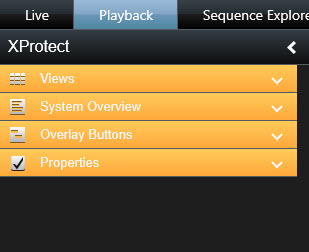
Kamerainställningar
I läget Konfiguration, i rutan Egenskaper kan du se och redigera egenskaper för den markerade kameran (den valda kameran indikeras med en tjockare kantlinje i vyn).
| Namn | Beskrivning |
|---|---|
| Kameranamn |
Visar namnet på den valda kameran. För att byta kamera klickar du på ellipsknappen som öppnar fönstret Välj kamera och väljer en annan kamera. Detta är användbart om du vill byta kamera men behålla inställningarna. |
| Direktsänd ström |
Om detta är tillgängligt väljer du den direktsända ström som ska visas i vyn. Om flera strömmar har lagts upp på servern kan du antingen välja Standard eller något av de tillgängliga strömalternativen. Om du väljer något annat alternativ än Standard kommer du inte att kunna redigera inställningarna Bildkvalitet eller BildfrekvensEtt mått som påvisar mängden information i en rörlig videoupptagning. Anges i regel med FPS (Frames Per Second, bildrutor per sekund).. |
| Bildkvalitet |
Bestämmer den videokvalitet som visas, men påverkar också hur mycket bandbredd som används. Om din XProtect Smart Client används över Internet eller en långsam nätverksanslutning, eller om du av andra orsaker vill begränsa bandbreddsanvändningen, kan bildkvaliteten minskas på serversidan genom att välja t.ex. Låg eller Medium. Om du väljer en lägre bildkvalitet kodas bilder från vald kamera om till JPEGEn metod för bildkomprimering, också känd som JPG eller Joint Photographic Experts Group. Metoden är en så kallad lossy-komprimering, vilket innebär att vissa bilddetaljer går förlorade under komprimeringen. Bilder som komprimeras på detta sätt har blivit allmänt kända som JPG- eller JPEG-bilder.-format på övervakningssystemets server innan de skickas till XProtect Smart Client. Omkodningen sker på följande vis: Full: Standardinställningen vilken ger full kvalitet som i originalvideon. Extra hög (för megapixel): Omkodning till en utgångsbredd om 640 pixlar (VGA) och en kvalitetsnivå för JPEG på 25 %. Hög: Omkodning till en utgångsbredd på 320 pixlar (QVGA) och en kvalitetsnivå för JPEG på 25 %. Medium: Kodar om till bredden 200 pixlar och en JPEG-kvalitet på 25%. Låg: Kodar om till bredden 160 pixlar och en JPEG-kvalitet på 20%. Höjden anpassas till bredden och originalvideons bildformatHöjd- och breddförhållande hos en bild.. Ditt val av bildkvalitet gäller både för live-inspelning och för uppspelad video samt för både JPEG och MPEG. För MPEG kodas dock bara nyckelbildrutorna om när du visar video live, medan alla bildrutor kodas om när du visar inspelad video. Reducerad bildkvalitet bidrar till att begränsa bandbredden, men använder - på grund av behovet av att omkoda bilder – extra resurser på övervakningssystemets server. Du kan snabbt minska bandbreddsanvändningen för alla kameror i vyn genom att minska bildkvaliteten för en enstaka kamera och sedan klicka på knappen Tillämpa på alla. |
| Behåll vid maximering |
När livevideo eller inspelad video visas kan du dubbelklicka på en kameraposition i en vy för att maximera den. När du gör detta visas video från kameran som standard med full kvalitet oavsett ditt val av bildkvalitet. Om du vill att vald bildkvalitet ska gälla också när videon förstoras väljer du Behåll vid maximering som du hittar direkt under inställningen Bildkvalitet. |
| Bildrutefrekvens |
Välj bildfrekvens för vald kamera. Välj mellan Obegränsad (standard), Medium och Låg. Kombinationen av den bildfrekvens du väljer och hur övervakningssystemet är upplagt (se Bildfrekvenseffekt (förklaring)) påverkar videokvaliteten. |
| PTZ-klickningsläge |
Välj ett standardläge för PTZ-klickning för PTZ-kamerorna. Alternativen är klicka för att centrera eller virtuell styrspak. Du kan åsidosätta den här inställningen på individuella kameror genom att ange ett annat PTZ-klickningsläge för kameran. |
| Delat läge från fiskögekamera |
Tillgängligt bara när vald kamera är en fiskögekamera. Fiskögeteknologi gör det möjligt att skapa och visa 360º panoramabilder. XProtect Smart Client stöder upp till fyra olika synvinklar från en enda fiskögekamera. I listan Delat läge från fiskögekamera kan du välja delat läge: Ingen delning betyder att en enstaka synvinkel används. Två och två gör att fyra olika synvinklar visas samtidigt. När fiskögekameran visas på en flik i XProtect Smart Client används en eller fyra synvinklar beroende på dina inställningar. När du visar olika synvinklar från en fiskögekamera kan du navigera separat i varje synvinkel genom att använda menyn PTZ-förinställningar på kamerans verktygsfält. |
| Bevara bredd-höjd-förhållande |
Om detta är markerat kommer videon inte att storleksanpassas till kamerapositionen. I stället visas videon med samma bildförhållande (höjd/bildförhållande) som användes när den spelades in. Det här kan göra att vågräta eller lodräta linjer visas runt bilderna från vissa kameror. Om kryssrutan är markerad kommer videon att anpassas till positionen i vyn; det här kan göra att videon blir en aning förvrängd men du slipper svarta streck runt videon. |
| Uppdatera vid rörelse |
Om du markerar alternativet uppdateras videoupptagningar från den valda kameran under XProtect Smart Client i fliken Live i endast när rörelse påträffas. Beroende på den rörelsekänslighet som ställts in för kameran kan detta alternativ minska processoranvändningen rejält. Om videon bara uppdateras vid rörelse, ser användarna meddelandet Ingen rörelse tillsammans med en stillbild i kamerans position i vyn tills rörelse upptäcks. Stillbilden har ett grått överlägg, så att man enkelt kan se för vilka kameror inga rörelser upptäcks. |
| Ljudvarning vid rörelse |
När video från kameran visas på fliken Live kan du få en ljudvarning om rörelse upptäcks. Ljudvarningar fungerar bara om video från kameran verkligen visas i XProtect Smart Client. Ljudvarningarna fungerar alltså inte om du minskar fönstret med kameran. Om du maximerar en av kamerorna i vyn kan du inte höra ljudvarningar från andra kameror. Alltid av: Använd inte ljudvarningar när rörelser upptäcks. Alltid på: Ljudvarningar används varje gång rörelse upptäcks av kameran. |
| Ljudvarning vid händelseEn fördefinierad incident som inträffar i övervakningssystemet. Den används av systemet för att aktivera handlingar. Beroende på övervakningssystemets konfiguration kan händelser orsakas av inmatning från externa sensorer, av upptäckt rörelse, av mottagna data från andra program, eller manuellt genom användarinmatning. En händelse kan användas till exempel för att se till att en kamera spelar in med en viss bildfrekvens, för att aktivera utdata, för att skicka e-post eller en kombination av dessa. |
Den här funktionen är endast tillgänglig i vissa övervakningssystem. För information om funktionaliteter i ditt system, se Skillnader mellan övervakningssystem. För att funktionen ska gå att använda måste varningar vid händelser ha aktiverats på övervakningssystemets server. Ljudvarningar fungerar bara om video från kameran verkligen visas i XProtect Smart Client. Varningarna fungerar alltså inte om du minskar fönstret med kameran. Om du maximerar en av kamerorna i vyn kan du inte höra ljudvarningar från andra kameror. När video från kameran visas på fliken Live kan du få en ljudvarning om händelser som rör kameran inträffar. Alltid av: Använd inte ljudvarningar för händelser. Alltid på: Använd ljudvarningar varje gång en händelse som rör kameran inträffar. |
| Visningsinställningar |
Använd standardinställningar för visning: Använd standardinställningarna enligt definitionen i fönstret Inställningar för att visa titelfält och videoindikator för vald kamera. Om du inte vill använda dessa inställningar avmarkerar du alternativet och väljer om du vill använda namnlist och/eller videoindikator. Visa namnlist: En namnlist visas över i varje kameraposition. Namnlisten gör det lättare att identifiera kameror. När namnlisten visas på fliken Live visar namnlisten även information om detekterade rörelser och händelser, om kameran spelar in etc. Se Kameraindikatorer (förklaring). Om du inte använder namnlister kommer du inte att kunna se visuella varningar om rörelser eller händelser. Som alternativ kan du använda ljudvarningar. Visa lager för omslutande rutor: Visar omslutande rutor för enskilda kameror. Öppna dialogrutan Leverantörer av omslutande rutor (se Enheter för avgränsningsfält (förklaring)) för att ange vilka metadataenheter som ska leverera data till kameran. |
| Videobuffring |
Den här delen av Egenskaper kanske inte visas. För att visa det går du till fönstret Inställningar (se Fönstret Inställningar (förklaring)), fliken Funktioner och säkerställ att Inställningar > Redigera videobuffring är inställd på Tillgänglig. Om du vill ha en mycket jämn videobild utan störande jitter kan du använda en videobuffert. Om möjligt bör du undvika buffring. Videobuffring kan kraftigt öka minnesanvändningen för alla kameror i vyn. Om du behöver använda buffring bör du välja en så låg nivå som möjligt. När live-video lagras i en buffert visas den jämn utan jitter, men buffringen gör att man får en liten fördröjning i visningen. Oftast är denna fördröjning inte något problem. Fördröjningen kan dock bli påtaglig om man använder en PTZ-kamera (pan-tilt-zoom) och särskilt om kameran styrs med styrspak. Genom att ange mängden videobuffring kan du välja mellan att prioritera en jämn visning av live-video (kräver buffring men ger viss fördröjning) eller god kvalitet från PTZ-kameror och styrspak (kan leda till ett visst jitter i live-video). Om du vill använda buffring, välj Använd standard videobuffert,och välj sedan buffert från None till Max 2 sekunder. |
| Tillämpa på alla |
Med knappen Tillämpa på alla tillämpar du gjorda kamerainställningar på alla kameror i vyn. |
Bildfrekvenseffekt (förklaring)
Effekten av valet för BildfrekvensEtt mått som påvisar mängden information i en rörlig videoupptagning. Anges i regel med FPS (Frames Per Second, bildrutor per sekund). kan visas på följande sätt:
|
Effekt |
Obegränsad |
Medium |
Låg |
|---|---|---|---|
| JPEG |
Skicka alla bildrutor |
Skicka var 4:e bildruta |
Skicka var 20:e bildruta |
| MPEG/H.264/H.265 |
Skicka alla bildrutor |
Skicka endast nyckelbildrutor |
Skicka endast nyckelbildrutor |
Om du ställer in alternativet Bildfrekvens på Låg i din XProtect Smart Client och systemadministratören har konfigurerat kameran så att den skickar JPEG-bilder i hastigheten 20 bildrutor per sekund, kommer i genomsnitt 1 ruta per sekund att visas när du tittar på video från kameran. Om administratören har ställt in kameran på så lite som 4 bildrutor per sekund, kommer du att se i genomsnitt 0,2 rutor per sekund när du tittar på video från kameran.
Omslutande rutor (förklaring)
En omslutande ruta är den rektangulära kantlinje som omger t.ex. ett föremål i en kamerabild. I XProtect Smart Client visas en omslutande ruta som en rosa kantlinje i videoklipp.
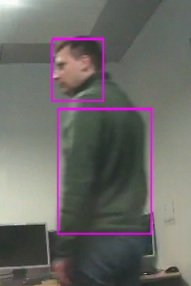
Du kan visa eller dölja omgivande rutor för enskilda kameror i Visningsinställningar i kameraegenskaperna.
Om avgränsningsfält visas på din skärm, visas de även när du exporterar (se XProtectInställningar för -format) video i XProtect-format eller skriver ut stillbilder (se Skriva ut eller skapa övervakningsrapporter).
Enheter för avgränsningsfält (förklaring)
Kräver att Visa skikt för omslutande rutor har valts. I dialogrutan aktiverar du de metadataenheter som du vill ska ge data till de omslutande rutorna i videoklipp från den här kameran. Listan över enheter definieras av systemadministratören.
Om overlay-knappar
Du kan lägga till överläggningsknappar till kamerapositionerna i vyn för att utlösa tilläggskommandon (kommandon som definierats av kameran). Overlay-knapparna kan skilja sig åt beroende på övervakningssystem (se Skillnader mellan övervakningssystem. Hjälpkommandon skiljer sig från kamera till kamera. Du finner mer information i kamerans dokumentation.
Ljudaviseringar (förklaring)
Din XProtect Smart Client kan ha konfigurerats till att meddela dig med en ljudavisering när:
- Rörelse detekteras på en eller flera angivna kameror
- Händelser (se Händelser (förklaring)) som är relaterade till en eller flera specifika kameror inträffar
När du hör en ljudavisering kan du behöva uppmärksamma detta. Om du inte vet huruvida eller hur ljudaviseringar används i din organisation kan du rådfråga administratören av övervakningssystemet.
Du kan tillfälligt stänga av ljudaviseringar för en särskild kamera: i verktygsfältet för kamera, klicka på Mer > Ljudaviseringar > Stäng av.
När du minimerar XProtect Smart Client-fönstret stängs ljudaviseringarna av.
För att sätta på ljudaviseringarna för kameran igen, klicka på Mer > Ljudaviseringar > Stäng av igen.
Möjligheten att stänga av ljudaviseringar är inte tillgänglig för hotspots, karuseller eller MatrixEn produkt som är integrerad i valda övervakningssystem och aktiverar kontroll av livesända kameravyer på fjärrdatorer för delad. visning. Datorer där Matrix-aktiverad video kan visas är allmänt kända som Matrix-mottagare. (se Matrix) positioner.
Var denna artikel till hjälp?
Tack för din respons!

